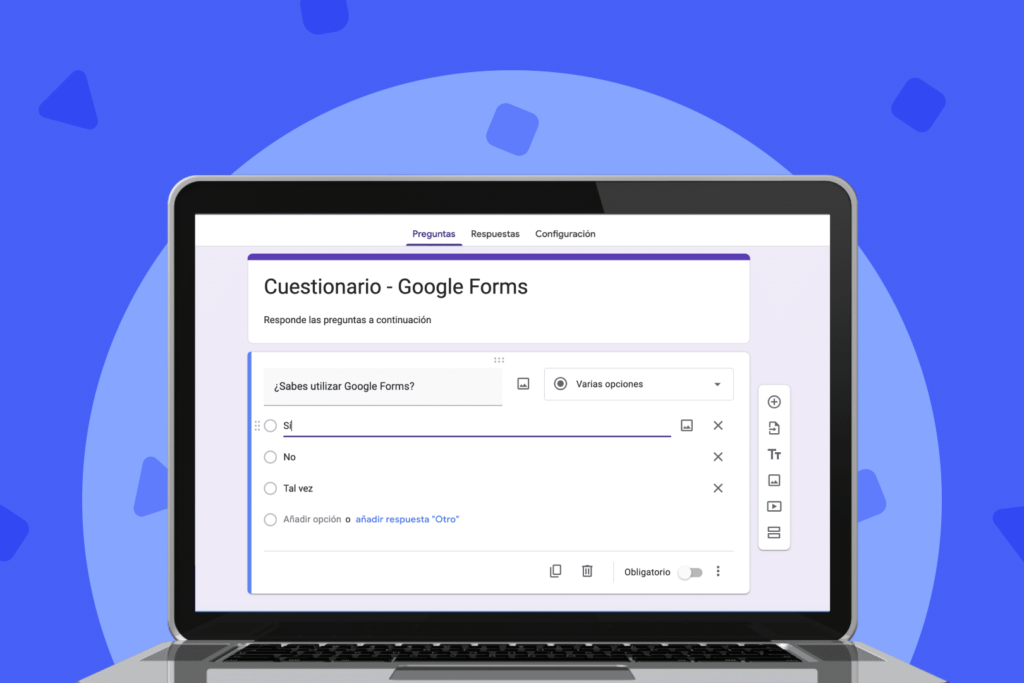✅ Crea encuestas efectivas en Google Forms: define objetivos claros, usa preguntas breves, incluye opciones variadas y revisa respuestas con gráficos visuales.
Para crear encuestas efectivas utilizando Google Forms, es importante seguir algunos pasos clave que aseguren la claridad, relevancia y atractivo de tus preguntas. A través de esta herramienta, puedes diseñar encuestas de manera sencilla y rápida, permitiendo recolectar información valiosa de tus encuestados sin complicaciones técnicas.
Exploraremos el proceso de creación de encuestas en Google Forms, desde la configuración inicial hasta las mejores prácticas para formular preguntas. También analizaremos cómo utilizar diferentes tipos de preguntas, así como la importancia de la estética y la organización de la encuesta para maximizar la tasa de respuesta.
1. Acceso y configuración inicial
Para comenzar, debes acceder a Google Forms desde tu cuenta de Google. Una vez allí, haz clic en “Crear nuevo formulario”. Aquí podrás elegir entre comenzar con una plantilla o un formulario en blanco. Las plantillas ofrecen un diseño preestablecido que puede ahorrarte tiempo, especialmente si buscas algo específico.
2. Diseño de preguntas
La forma en que formulas tus preguntas es crucial para obtener respuestas efectivas. A continuación, se presentan algunos tipos de preguntas que puedes utilizar:
- Opciones múltiples: Perfectas para preguntas que requieren una sola respuesta.
- Casillas de verificación: Útiles cuando necesitas que los encuestados seleccionen varias opciones.
- Respuestas cortas: Ideal para preguntas que requieren respuestas breves o específicas.
- Escalas lineales: Efectivas para medir sentimientos o opiniones en una escala del 1 al 5, o del 1 al 10.
3. Mejores prácticas para preguntas
Para maximizar la efectividad de tu encuesta, considera las siguientes recomendaciones:
- Sea claro y directo: Las preguntas deben ser fáciles de entender.
- Evita preguntas sesgadas: Asegúrate de que no dirijan a los encuestados hacia una respuesta específica.
- Incluye instrucciones: Asegúrate de que los encuestados sepan cómo completar la encuesta correctamente.
- Limita la longitud: Mantén la encuesta corta para evitar que los encuestados se aburran o pierdan interés.
4. Personalización y estética
Otro aspecto importante es la personalización de tu formulario. Google Forms permite cambiar colores, fuentes y añadir imágenes o videos, lo que puede hacer tu encuesta más atractiva. Un buen diseño no solo mejora la apariencia, sino que también puede aumentar la tasa de respuesta.
5. Compartir y analizar resultados
Una vez que tu encuesta esté lista, puedes compartirla de diversas maneras: a través de un enlace, correo electrónico o incluso insertándola en una página web. Después de que los encuestados hayan respondido, Google Forms proporciona herramientas analíticas que te permiten visualizar los resultados en gráficos y tablas, facilitando la interpretación de los datos.
Guía paso a paso para configurar tu primera encuesta
Configurar una encuesta en Google Forms es un proceso sencillo y rápido. A continuación, te presentamos una guía paso a paso para que puedas crear tu primera encuesta de manera efectiva.
1. Accede a Google Forms
Primero, necesitas acceder a Google Forms. Puedes hacerlo a través de tu cuenta de Google o visitando el sitio web de Google Forms. Una vez allí, verás una interfaz amigable donde puedes comenzar a crear tu encuesta.
2. Crea un nuevo formulario
Haz clic en el botón “+” para crear un nuevo formulario. Se abrirá una página en blanco donde podrás empezar a diseñar tu encuesta.
3. Agrega un título y descripción
- Título: Escribe un título claro y conciso que refleje el objetivo de tu encuesta.
- Descripción: Añade una breve descripción que explique a los encuestados el propósito de la encuesta y la importancia de su participación.
4. Diseña tus preguntas
Ahora es el momento de agregar preguntas a tu encuesta. Google Forms te ofrece diferentes tipos de preguntas, como:
- Opción múltiple: Permite seleccionar una sola respuesta de varias opciones.
- Casillas de verificación: Permite seleccionar múltiples respuestas.
- Desplegable: Ofrece una lista de opciones para elegir.
- Respuesta corta: Ideal para respuestas breves.
- Párrafo: Para respuestas más largas.
Consejo práctico: Utiliza preguntas abiertas y cerradas para obtener una variedad de respuestas y opiniones.
5. Personaliza la apariencia
Para hacer tu encuesta más atractiva, puedes personalizar la apariencia. Haz clic en el ícono de la paleta de colores y elige un tema que se adapte a la identidad de tu marca o al estilo que desees. Esto puede ayudar a aumentar la tasa de respuesta.
6. Configura la configuración de la encuesta
En la esquina superior derecha, haz clic en la configuración (el ícono de engranaje) y ajusta las siguientes opciones:
- Recopilar direcciones de correo electrónico: Si deseas saber quién responde.
- Limitaciones de respuesta: Decide si los encuestados pueden enviar múltiples respuestas.
- Permitir edición: Permite a los encuestados modificar sus respuestas después de enviar.
7. Comparte tu encuesta
Una vez que hayas terminado de crear tu encuesta, es hora de compartirla. Haz clic en el botón de “Enviar” en la esquina superior derecha. Tienes varias opciones para compartir:
- Correo electrónico: Envía la encuesta directamente a los correos electrónicos de tus encuestados.
- Enlace: Copia el enlace y compártelo a través de redes sociales o mensajería.
- Incrustar en un sitio web: Obtén el código HTML para incrustar tu encuesta en un sitio web.
8. Analiza los resultados
Después de que tus encuestados hayan respondido, regresa a Google Forms para analizar los resultados. Puedes ver las respuestas en formato gráfico o en una hoja de cálculo de Google Sheets. Esto te permitirá obtener información valiosa y analizar tendencias de manera más efectiva.
Recuerda que la clave para obtener resultados útiles es hacer preguntas claras y concisas, así como también asegurarte de que tu encuesta se comparta adecuadamente.
Preguntas frecuentes
¿Qué es Google Forms?
Google Forms es una herramienta gratuita que permite crear encuestas y formularios de manera sencilla y rápida.
¿Cómo puedo acceder a Google Forms?
Puedes acceder a Google Forms a través de tu cuenta de Google en el sitio web de Google Drive o directamente en forms.google.com.
¿Qué tipos de preguntas puedo incluir en mis encuestas?
Puedes incluir preguntas de opción múltiple, casillas de verificación, escalas de valoración, y preguntas abiertas, entre otras.
¿Es posible personalizar el diseño de la encuesta?
Sí, puedes personalizar el diseño de tu encuesta eligiendo diferentes temas, colores y fuentes para que se ajuste a tu estilo.
¿Cómo puedo analizar las respuestas de mi encuesta?
Las respuestas se pueden ver en tiempo real dentro de Google Forms y se pueden exportar a Google Sheets para un análisis más profundo.
¿Puedo compartir mi encuesta con otras personas?
Sí, puedes compartir tu encuesta a través de un enlace, correo electrónico o incluso integrarla en un sitio web.
Puntos clave sobre Google Forms
- Acceso gratuito con cuenta de Google.
- Interfaz intuitiva y fácil de usar.
- Variedad de tipos de preguntas disponibles.
- Posibilidad de agregar imágenes y videos.
- Opciones de personalización de diseño.
- Recolección de datos en tiempo real.
- Análisis de respuestas integrado o mediante Google Sheets.
- Facilidad para compartir encuestas.
- Compatibilidad con dispositivos móviles.
¡Te invitamos a dejar tus comentarios y compartir tus experiencias con Google Forms! No te olvides de revisar otros artículos de nuestra web que también podrían interesarte.